MAP函数堪称Excel批量计算的“效率引擎”,它能一键替代繁琐的手动重复填充公式。借助MAP与LAMBDA函数的组合拳,用户可轻松实现“编程式计算”。从基础应用到实战技巧,掌握MAP函数,开启Excel“一次设置,全量计算”的高效新体验。
一、运算基础:读懂数组
MAP依赖数组运算,数组是多数据集合(如A2:A6、{“a”,”b”}),元素不可单独删除,计算遵循两规则:
1.数组×单个数字:每个元素逐一运算,例{1,2,3}×2={2,4,6};
2.数组×数组:需长度一致,对应元素运算,例{1,2}+{3,4}={4,6}。
二、MAP函数核心解析
1.作用:按LAMBDA规则处理数组每个元素,输出同长度新数组(如5个输入对应5个结果);
2.语法:
单数组:=MAP(数组,LAMBDA表达式);
多数组:=MAP(数组1,数组2,LAMBDA(参数1,参数2,运算));
3.逻辑:类似流水线,数组元素为“原料”,LAMBDA为“加工规则”,产出对应结果。
三、4个实战案例
1.单参数算圆面积:A2:A6存半径,算每个圆面积(π×半径²),公式=MAP(A2:A6,LAMBDA(x,PI()*x²)),x代每个半径,批量出结果;

2.双参数加总销量:A3:A9(上半年)、B3:B9(下半年)销量,算全年值,公式=MAP(A3:A9,B3:B9,LAMBDA(x,y,x+y)),x、y分代两列数据,逐行求和;
3.按位置累计销售额:C2:C8为日销售额,算每日累计(C2、C2+C3…),公式=MAP(C2:C8,LAMBDA(X,SUM(C2:X))),X代每个单元格,算C2到X的总和;
4.一步合并同类项:A3:A10(姓名)、B3:B10(部门),按部门合并姓名,公式=VSTACK({“部门”,”姓名”},HSTACK(UNIQUE(B2:B10),MAP(UNIQUE(B2:B10),LAMBDA(x,TEXTJOIN(“、”,TRUE,FILTER(A2:A10,B2:B10=x)))))),先UNIQUE提不重复部门,MAP批量筛选合并姓名,再整理成表格。
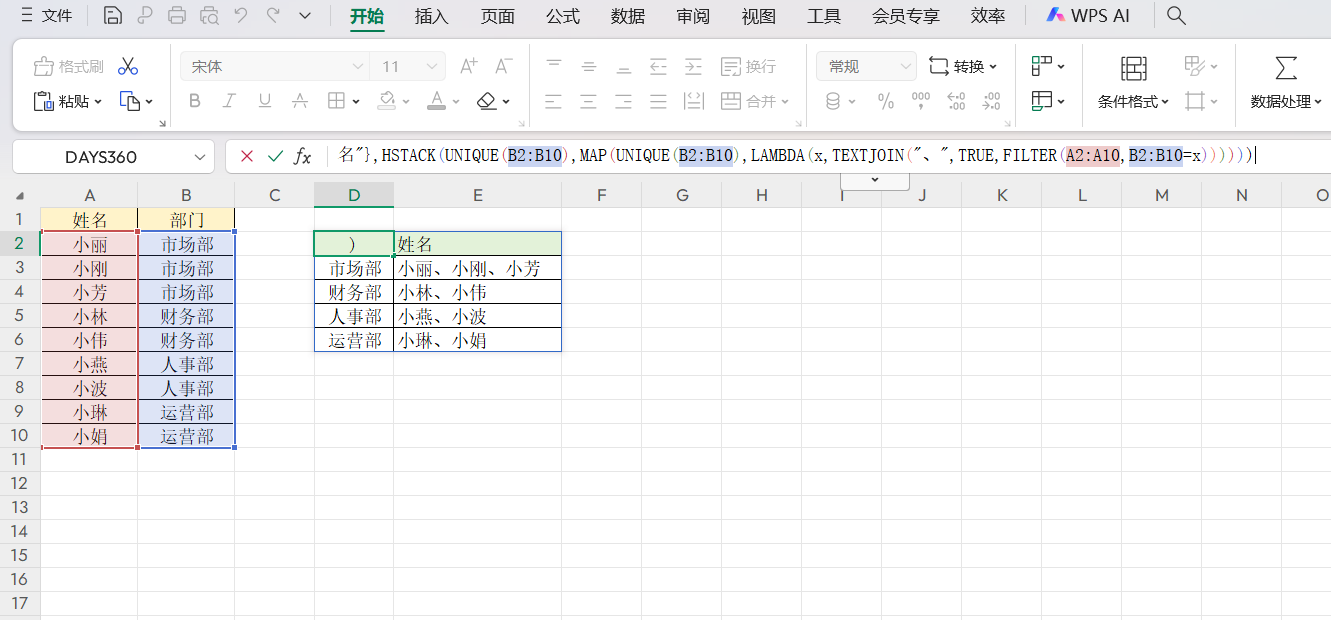
结语
MAP函数推动Excel从重复操作转向智能批量计算,核心是“数据映射”,公式看似复杂实则逻辑简单。多结合案例练习,即可熟练掌握,用它替代传统填充,效率提升显著。






